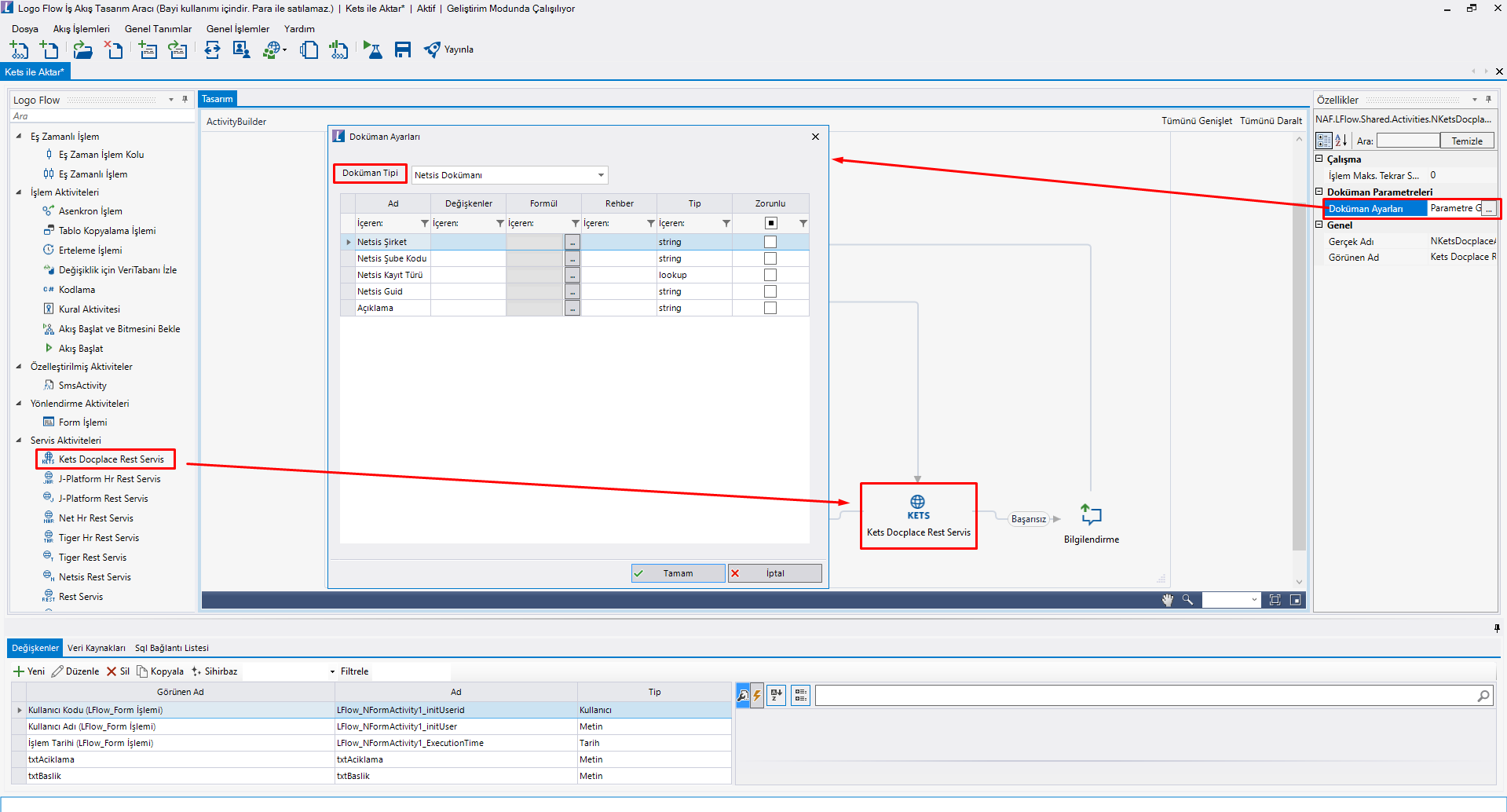Page History
...
| Panel | ||||||||||||||||||||||||||||||||||||||||||||||||||||||||||||||||
|---|---|---|---|---|---|---|---|---|---|---|---|---|---|---|---|---|---|---|---|---|---|---|---|---|---|---|---|---|---|---|---|---|---|---|---|---|---|---|---|---|---|---|---|---|---|---|---|---|---|---|---|---|---|---|---|---|---|---|---|---|---|---|---|---|
| ||||||||||||||||||||||||||||||||||||||||||||||||||||||||||||||||
Tasarım AracıAktivite Kullanımıİş üzerindeki dosyaların bir doküman tipi eşlenmesi yapılarak, ilgili akış adımına gelindiğinde bir kopyasının Kets Docplace'e gönderilmesi için:
Otomatik Süreç KullanımıLogo Flow’daki doküman verisinin(binary data) belli aralıklarla aktarılarak Kets Docplace üzerinde saklanması için;
|
...